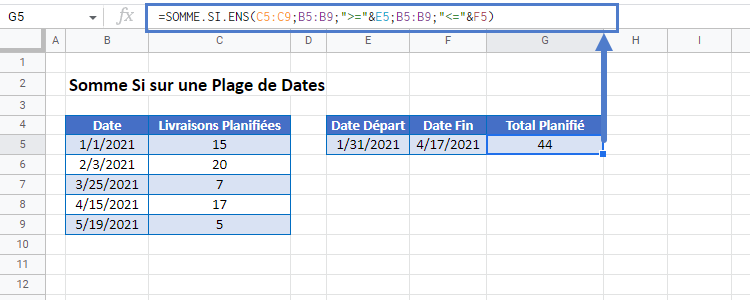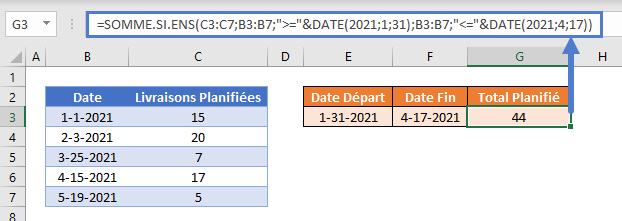Somme Si sur une Plage de Dates – Excel et Google Sheets
Télécharger le Classeur Exemple
Ce tutoriel montre comment utiliser la fonction SOMME.SI.ENS pour additionner des données comprises dans une plage de dates spécifique dans Excel et Google Sheets.
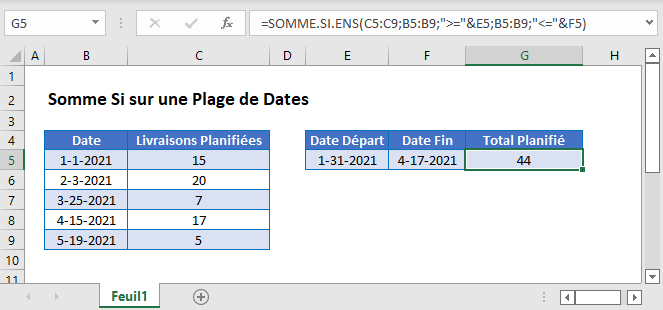
Additionner des Données Selon une Plage de Dates
La fonction SOMME.SI.ENS additionne les données qui répondent à certains critères. Dans cet exemple, nous additionnons les livraisons planifiées si leur date est comprise entre le 1/31/2021 et le 4/17/2021, inclusivement.
=SOMME.SI.ENS(C3:C7;B3:B7;">="&DATE(2021;1;31);B3:B7;"<="&DATE(2021;4;17))
Pour commencer, nous avons codé en dur les dates directement dans la fonction SOMME.SI.ENS à l’aide de la fonction DATE.
En utilisant cette technique, mettez les opérateurs entre guillemets (par exemple, « >= »). Pour les joindre avec une fonction, utilisez une esperluette (&). Ainsi, les critères sont les suivants :
- « >= »&DATE(2021;1;31) pour définir la date de début et
- « <= »&DATE(2021;4;17) pour définir la date de fin.
Autres Critères de Date
Nous pouvons également utiliser d’autres opérateurs logiques pour additionner des données. Par exemple, si vos dates sont..
- égale à une date donnée, utilisez « = »&DATE(2021;4;15) OU DATE(2021;4;15).
- supérieure à une date donnée, utilisez « > »&DATE(2021;4;17).
- non égal à une certaine date, utilisez « <> »&DATE(2021;4;17).
Somme si Plage de Dates – Références de Cellule
Il n’est généralement pas recommandé de coder des valeurs en dur dans les formules. Il est plus souple d’utiliser des cellules distinctes pour définir les critères. Ci-dessous, nous avons saisi les dates dans des cellules séparées et nous avons joint les références de cellule aux opérateurs avec &.
=SOMME.SI.ENS(C3:C7;B3:B7;">="&E3;B3:B7;"<="&F3)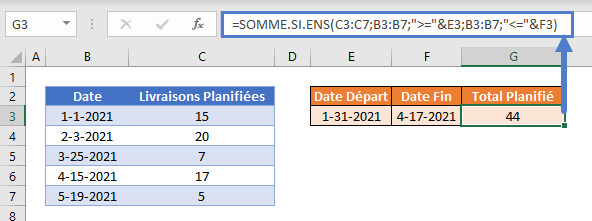
Verrouillage des Références de Cellule
Pour faciliter la lecture de nos formules, nous avons présenté les formules sans les références de cellule verrouillées :
=SOMME.SI.ENS(C3:C7;B3:B7;">="&E3;B3:B7;"<="&F3)Mais ces formules ne fonctionneront pas correctement lorsqu’elles seront copiées et collées ailleurs dans votre fichier Excel. Au lieu de cela, vous devez utiliser des références de cellules verrouillées comme ceci :
=SOMME.SI.ENS($C$3:$C$7;$B$3:$B$7;">="&E3;$B$3:$B$7;"<="&F3)Lisez notre article sur le verrouillage des références de cellule pour en savoir plus.
Somme Si Plage de Dates dans Google Sheets
Ces formules fonctionnent exactement de la même manière dans Google Sheets et dans Excel.